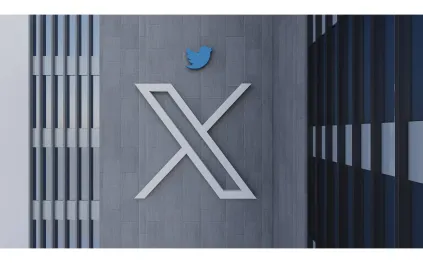طريقة إغلاق جهاز الكمبيوتر بوقت محدد ودون برامج

أحيانًا يحتاج بعض الأشخاص إلى إغلاق الكمبيوتر في وقت محدد، ولكن بدون التواجد طوال المدة أمام شاشة الحاسب، لذا نحتاج ربما إلى تحديد وقت معين في ويندوز لإغلاق الحاسب بعد فترة معينة بعد تشغيله، ويعود ذلك على الأرجح إلى ترك الحاسب أو اللاب توب مفتوحًا في أثناء تنزيل ملف كبير يستلزم تركه مفتوحًا لعدة ساعات، حتى في أثناء نومك، أو ذهابك إلى مكان ما آخر.
طرق غلق الكمبيوتر بوقت محدد
هناك الكثير من الطرق التي يمكن عبرها التعامل مع هذه الحالة، وذلك من خلال جدولة موعد إغلاق الحاسب بعد فترة تقوم بتحديدها بشكل دقيق بدون الحاجة إلى تنصيب أي برامج إضافية للويندوز، أو حتى الاضطرار إلى التواجد مرة أخرى عند الحاسب أو اللاب توب من أجل إغلاقه يدويًا.
الطريقة الأولى لاغلاق الكمبيوتر بعد وقت معين

افتح الأمر "Run" من خلال البحث عنه في نافذة أمر التشغيل في شريط الأدوات بنظام التشغيل ويندوز.
- اضغط على أيقونة الويندوز Win + R، من أجل فتح نافذة أمر التشغيل "Run"
- ثم عليك الدخول إلى الأمر التالي كما هو: "shutdown –s –t xxxxxx".
- استبدل في هذه الخطوة بهذه الرموز "xxxxxx" عدد الثواني التى تريد أن تُغلق الكمبيوتر بعدها.
- إنك إذا كنت تريد إغلاق حاسوبك بعد 3 ساعات، عليك كتابة "10800 ثانية" أي "ثلاث ساعات و60 دقيقة و60 ثانية = 10800 ثانية".
- ثم استبدال بالرمز كتابة هذا "shutdown –s –t 10800".
ويمكنك بسهولة تحديد الفترة التي تريد أن يُغلق الويندوز بعدها حسب احتياجك.
الطريقة الثانية لإغلاق الكمبيوتر بوقت

سيكون الإغلاق في هذه الطريقة عبر نافذة موجه الأوامر Command Prompt:
- اضغط على قائمة البدء في ويندوز "Start"، ثم اكتب كلمة "cmd".
- ثم انقل على الأمر shutdown –s –t xxxxxx.
- اضغط بعد كتابة الأمر على زر Enter.
- استبدل بالرمز "xxxxxx" عدد الثواني الذي تريد أن يُغلق الويندوز بعدها.
- عقب كتابة الرمز وتنفيذ الأمر، سوف تتلقى إشعارا "Notification" أسفل الجانب الأيمن من شاشة الكمبيوتر.
- بعد التأكيد على الأمر ستتلقى إشعارًا بأنه تم جدولة الإغلاق التلقائي بالساعة والتاريخ المحددين، وتأكيد أن الحاسب سيغلق أوتوماتيكيًا بهذا الوقت.
الطريقة الثالثة عبر نافذة جدولة المهام Task Scheduler:

تعد هذه الطريقة معقدة بعض الشيء، إذا ما تم مقارنتها بالطريقتين السابقتين، وذلك بسبب زيادة عدد الخطوات المطلوب تنفيذها لإنجاز عملية الإغلاق الأوتوماتيكي لنظام الويندوز في وقت ما دون تدخل أو تحميل أي تطبيقات إضافية:
- عليك فتح نافذة التشغيل "Run" عبر الأمر Win + R.
- ثم عليك كتابة الأمر taskschd.msc داخل النافذة ثم أضغط على أمر OK.
- بعدها يجب الضغط على أمر Create Basic Task.
- ثم عليك الضغط اكتب أمر shutdown في خانة name بعدها اضغط على Next.
- بعدها عليك اختيار كم مرة تريد أن تكرر تنفيذ عملية الإغلاق المجدولة هذه.
- الاختيارات المتاحة لتكرار هذه العملية تتراوح ما بين مرة يوميًا-أسبوعيًا-شهريًا.
- يمكنك عبر هذا الخيار الضغط على "One time" لتنفيذه مرة واحدة ثم اضغط على Next.
- بعدها يمكنك تحديد التاريخ والوقت المراد تنفيذ أمر الإغلاق فيه بالضبط ثم اضغط Next.
- اختر في هذه الخطوة Start a program ثم بعدها اضغط على Next.
- بعدها عليك الضغط على Browse ومن ثم ادخل على C:\Windows\System32.
- ثم اضغط على shutdown.exe ثم اضغط على خيار Open.
- بعدها اضغط على خيار "Optional Add arguments" ثم اكتب -s بعدها اضغط Next.
- وفي هذه الخطوة اضغط على Next ثم في النافذة التالية اضغط على خيار Finish.
- يتم بعد ذلك جدولة عملية الإغلاق التلقائي في الوقت المطلوبة والمحدد.
طريقة إلغاء الإغلاق التلقائي (Cancel Auto Shutdown)

من الممكن أن ترغب بعد أن تجرب أي الطرق السابق شرحها لإغلاق الكمبيوتر الخاص بك أو اللاب توب بشكل تلقائي، أن تُلغي هذه الأوامر بشكل تلقائي، وذلك بغرض تغيير الفترة أو إذا ما كان على سبيل التجربة فيمكن تنفيذ هذا الأمر عبر الخطوات الأتية:
- افتح نافذة التشغيل "Run" عبر الاختصار Win + R.
- اكتب الأمر shutdown –a ثم عليك الضغط على OK.